神舟战神bios设置u盘启动的步骤 战神笔记本优盘启动快捷键是什么
优盘(U盘)大家应该都很熟悉吧,很多用户除了用来存储文件之后,也会用来安装系统,通过制作U盘启动盘然后将U盘设置为启动项就可以安装,不过有不少使用战神笔记本用户不知道优盘启动快捷键是什么,我们可以通过快捷键进入bios进行设置,现在给大家分享一下战神笔记本优盘启动快捷键是什么。
方法一:使用u盘启动快捷键直接进入u盘装系统
神舟笔记本u盘启动快捷键是F12,将制作好的快启动u盘启动盘(u盘启动盘制作教程)插入电脑,待开机画面显示时,按F12快捷启动键。进入启动选择菜单,上下移动光标选择USB启动项,然后按回车,即可进入启动u盘,由于小编使用的u盘是金士顿品牌的,所以显示的是KingstonDT。如下图所示:
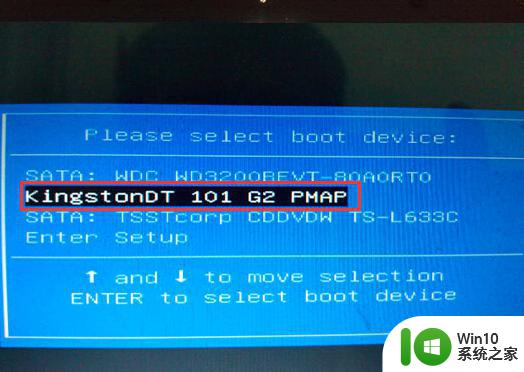
之后电脑就会从u盘启动并进入快启动win10pe系统了,当然,这是在设置u盘启动项成功的情况下,如果大家狂按神舟笔记本u盘启动快捷键后依然无事发生,没有弹出u盘启动项选择窗口怎么办?一般出现这种情况的原因有如下四种:
1、电脑未启用启动快捷键功能,需要进bios启用一下启动快捷键功能。
2、USB接口不支持,建议更换USB接口尝试一下。
3、U盘引导文件丢失,如何修复参考“使用快启动软件进行启动项修复教程”。
4、PE加载失败,由于在加载pe系统的过程中,需要分配内存,倘若内存不足,容易导致pe加载失败,操作无法继续。建议大家买一个更大的内存条再尝试进行操作。
方法二:进bios设置U盘为第一启动项
1、神舟笔记本进bios的快捷键是F2,开机进入标志画面,立即按F2键,就能进入BIOS主界面,如果不了解是哪个键进入BIOS,也可以看看标志画面左下角的提示。
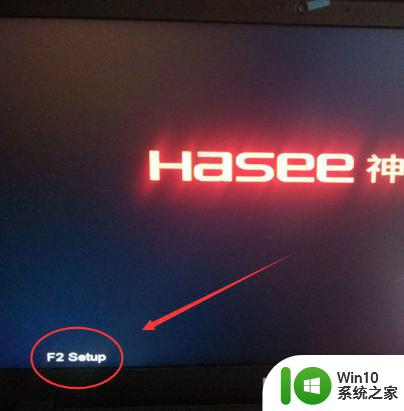
2、进入BIOS后,默认的是Main这一项,这一项除了设置时间与日期外,就没有其它可设置的了。
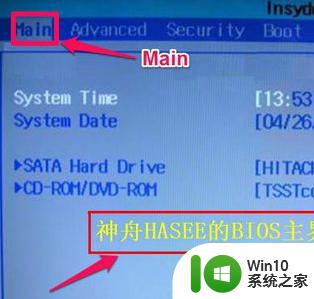
3、把光标移到Boot(启动)这一项来,这一项的功能就是设置启动顺序所在的项,选择Boot Device Priority这一项,其中文意思是“启动盘顺序设置”,按Enter键进入。

4、进入到子菜单,如果用U盘启动。选择USB Device这一项,如果用光盘启动,选择CD/DVD-ROM Drive这一项,先将光标移到要选择的项,然后用F5/F6键(有的可能是+/-键)移动,把选定的项移到最上面,然后按Enter键确定即可(哪一项在最上面,哪一项就是第一启动)。

5、启动选项已经设置完了,下面就是保存了。移到Exit这一项,选择其中的Exit Saving Changes这一项,其中文之意是“退出并保存修改”,其实还有一个快捷方法,在BIOS的任何地方,只要按F10,就可以对所设置的内容进入保存并退出,这个方法更加方便。

如果进bios设置失败,建议咨询电脑销售人员。如果狂按F2后无法进入bios的话,可以多试几次,一般电脑开机界面都有提示bios快捷键,可以留意一下屏幕提示。
上述给大家讲解的就是战神笔记本优盘启动快捷键是什么,有这个需要的用户们可以按照上面的方法步骤来进行设置吧。
神舟战神bios设置u盘启动的步骤 战神笔记本优盘启动快捷键是什么相关教程
- 神舟优雅笔记本BIOS设置U盘启动的方法 神舟优雅笔记本如何设置BIOS启动U盘
- 神舟精盾u47t1进bios设置U盘启动的步骤 神舟精盾u47t1笔记本怎样设置u盘启动
- 战神pe盘启动按钮是哪个 战神笔记本F键进PE
- 神州战神zx6-ct5a2设置从U盘启动的步骤 战神zx6-ct5a2怎么设置u盘启动
- 雷神笔记本设置BIOS一键U盘启动的解决方法 雷神笔记本如何设置BIOS启动模式以实现一键U盘启动
- 神舟战神笔记本电脑如何调整键盘灯光 神舟战神笔记本电脑键盘灯光调节方法
- 神舟笔记本怎么设置u盘启动 神舟笔记本如何进行U盘启动设置
- 神舟bios设置u盘启动需要哪些步骤 神舟电脑如何设置U盘启动步骤
- 神舟a460p笔记本设置U盘启动的方法 神舟a460p笔记本如何设置U盘启动
- 神舟a420p笔记本启动U盘设置教程 神舟a420p笔记本如何设置启动U盘
- 神舟K580S笔记本U盘启动设置教程 神舟K580S笔记本如何设置U盘启动
- 解决神舟战神bios无法识别u盘的方法 神舟战神bios无法识别u盘的解决方法
- U盘装机提示Error 15:File Not Found怎么解决 U盘装机Error 15怎么解决
- 无线网络手机能连上电脑连不上怎么办 无线网络手机连接电脑失败怎么解决
- 酷我音乐电脑版怎么取消边听歌变缓存 酷我音乐电脑版取消边听歌功能步骤
- 设置电脑ip提示出现了一个意外怎么解决 电脑IP设置出现意外怎么办
电脑教程推荐
- 1 w8系统运行程序提示msg:xxxx.exe–无法找到入口的解决方法 w8系统无法找到入口程序解决方法
- 2 雷电模拟器游戏中心打不开一直加载中怎么解决 雷电模拟器游戏中心无法打开怎么办
- 3 如何使用disk genius调整分区大小c盘 Disk Genius如何调整C盘分区大小
- 4 清除xp系统操作记录保护隐私安全的方法 如何清除Windows XP系统中的操作记录以保护隐私安全
- 5 u盘需要提供管理员权限才能复制到文件夹怎么办 u盘复制文件夹需要管理员权限
- 6 华硕P8H61-M PLUS主板bios设置u盘启动的步骤图解 华硕P8H61-M PLUS主板bios设置u盘启动方法步骤图解
- 7 无法打开这个应用请与你的系统管理员联系怎么办 应用打不开怎么处理
- 8 华擎主板设置bios的方法 华擎主板bios设置教程
- 9 笔记本无法正常启动您的电脑oxc0000001修复方法 笔记本电脑启动错误oxc0000001解决方法
- 10 U盘盘符不显示时打开U盘的技巧 U盘插入电脑后没反应怎么办
win10系统推荐
- 1 系统之家ghost win10 32位经典装机版下载v2023.04
- 2 宏碁笔记本ghost win10 64位官方免激活版v2023.04
- 3 雨林木风ghost win10 64位镜像快速版v2023.04
- 4 深度技术ghost win10 64位旗舰免激活版v2023.03
- 5 系统之家ghost win10 64位稳定正式版v2023.03
- 6 深度技术ghost win10 64位专业破解版v2023.03
- 7 电脑公司win10官方免激活版64位v2023.03
- 8 电脑公司ghost win10 64位正式优化版v2023.03
- 9 华硕笔记本ghost win10 32位家庭版正版v2023.03
- 10 雨林木风ghost win10 64位旗舰安全版下载v2023.03